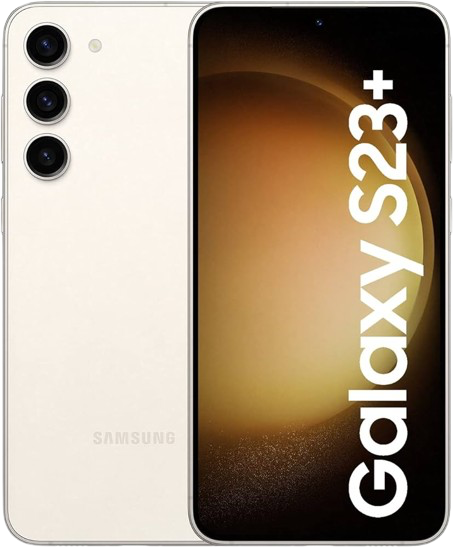Làm thế nào để sử dụng iPhone 7 như người "chuyên nghiệp"?
Làm thế nào để sử dụng iPhone 7 như người “chuyên nghiệp”?
Sau khi thành công với bộ đôi iPhone 6s/6splus, Apple đã hứa hẹn với người tiêu dùng rằng họ sẽ mang đến 1 thế hệ iPhone mới. Và đúng là như vậy, với siêu phẩm iPhone 7 thì nhà sản xuất họ đã gần như thay đổi rất nhiều từ công nghệ đến cách thiết kế. Vậy thì đã là 1 fan “trái táo cắn dở”, bạn cũng đã sở hữu siêu phẩm này. Nhưng làm thế nào để bạn sử dụng 1 cách thuần thục nhất? Đừng quá lo lắng, MobiGo sẽ giúp bạn trong bài viết này nhé!
1.iPhone 7 đã tùy chỉnh được độ sáng đèn pin
MobiGo chắc chắn rằng sẽ có lúc 1 bạn cảm thấy khá khó chịu bởi vì độ sáng đèn pin của thiết bị. Và tất nhiên, Apple họ cũng đã rất tinh tế khi đặt tính năng này trên siêu phẩm iPhone 7 của họ. Giờ đây, bạn hoàn toàn có thể làm chủ được độ sáng của đèn flash tùy vào từng trường hợp không gian
Đầu tiên, bạn hãy vuốt từ bên dưới màn hình iPhone 7 lên. Lúc đó, thiết bị của bạn sẽ xuất hiện 1 thanh trạng thái với tất cả các thao tác nhanh.
.jpg)
Sau đó, bạn hãy nhấn giữ biểu tượng đèn pin trên chiếc iPhone 7 của mình.
.jpg)
Ngay lập tức, chiếc iPhone 7 của bạn sẽ xuất hiện 3 trạng thái đèn pin từ “ánh sáng yếu” đến “ánh sáng mạnh”.
Và đó là cách mà bạn tùy chỉnh được ánh sáng đèn pin của mình trong tùy môi trường. Chúc bạn thành công!
2.Định vị iPhone 7 nhanh nhất khi xảy ra mất cắp
Có thể đây chính là tính năng mà được rất nhiều người tiêu dùng trên thế giới nói chung và người tiêu dùng Việt Nam nói riêng quan tâm nhất. Chắc hẳn rằng sau khi mất chiếc iPhone của mình, bạn sẽ phải lúng túng và rất lo lắng khi mà những dữ liệu cá nhân của mình sẽ bị lấy cắp.
Nhưng bạn đừng quá lo lắng khi mà giờ đây, chiếc iPhone 7 của bạn đã định vị được chính xác tọa độ của thiết bị cũng như là bạn hoàn toàn có thể khóa nhanh chiếc iPhone của mình chỉ với vào thao tác.
Bước 1: Bạn sẽ cần bật tính năng định vị của iPhone 7.
.jpg)
Bước 2: Sau khi bạn đã đăng nhập iCloud, bạn sẽ chọn mở “Tìm iPhone”
.jpg)
Bước 3: Hãy sử dụng chiếc máy tính cá nhân của mình và truy cập vào trang web iCloud.com và đăng nhập tài khoản iCloud của mình.
.jpg)
Bước 4: Sau khi đăng nhập , bạn sẽ chọn vào mục “tìm iPhone”.
.jpg)
Bước 5: Hãy chọn chiếc thiết bị iPhone 7 và bắt đầu tìm kím.
.jpg)
Và đó là cách nhanh nhất để bạn định vị được chiếc iPhone 7 của mình đang ở tọa độ nào. Điều này sẽ giúp bạn chấm dứt nỗi lo lắng về dữ liệu cá nhân khi xảy ra trường hợp mất cắp. Chúc các bạn thành công!
3.Chia sẻ hình ảnh từ iPhone 7 sang thiết bị khác
Với tính năng hoàn toàn mới, bạn có thể chia sẻ hình ảnh từ chiếc iPhone 7 của mình qua 1 chiếc TV thông qua Air Play của thiết bị.
Có vẻ thú vị phải không nào! MobiGo sẽ hướng dẫn bạn ngay bây giờ đây!
Đầu tiên, bạn vuốt từ bên dưới màn hình iPhone 7 để xuất hiện thanh trạng thái của máy.
.jpg)
Tiếp theo, bạn chọn thẻ “Phản chiếu Air Play”
.jpg)
Và cuối cùng, bạn chỉ cần chọn thiết bị để kết nối
.jpg)
Đó là 1 tính năng hoàn toàn thú vị khi giờ đây, không cần đến bất kỳ 1 dây kết nối phức tạp nào, bạn hoàn toàn có thể “hô biến” tất cả các hình trên chiếc iPhone 7 của mình trên chiếc TV. Chúc các bạn thành công!
4.Cách chặn liên hệ trên iPhone 7
Chắc chắn rằng sẽ có 1 vài liên hệ mà bạn cảm thấy rất phiền hà mỗi khi nhận cuộc gọi đúng không nào? Vậy tại sao bạn không chủ động chặn số điện thoại đó trên chính chiếc iPhone 7 của mình nhỉ?
Không tin ư? Hãy cùng thao tác với MobiGo nhé!
Bước 1: Bạn chọn ứng dụng danh bạ
.jpg)
Bước 2: Hãy chọn 1 số điện thoại mà bạn muốn chặn
.jpg)
Bước 3: Bạn lướt đến phần cuối cùng của số liên hệ, và chọn “Chặn người gọi này”.
.jpg)
Bước 4: Thiết bị của bạn sẽ hỏi lại rằng bạn có muốn chặn không thì hãy nhấp chọn “Chặn liên hệ”
.jpg)
Với tính năng mới mẻ này, bạn sẽ hoàn toàn dễ dàng chặn những số điện thoại gây phiền phức đấy! Chúc bạn thành công!
5.Nâng cấp iOS mới nhất cho iPhone 7
Riêng với nhà sản xuất Apple, tất nhiên rằng họ sẽ luôn luôn muốn mang đến trải nghiệm tốt nhất dành cho người tiêu dùng. Chính vì vậy mà họ luôn luôn có những bản cập nhật sửa lỗi cũng như là nâng cấp các tính năng mới trên hệ điều hành của mình.
MobiGo sẽ hướng dẫn cách cập nhật iOS mới nhất trên chiếc iPhone 7 của bạn nhé!
Đầu tiên, bạn hãy chọn ứng dụng “Cài đặt”.
.jpg)
Sau đó, bạn chọn “Cài đặt chung”.
.jpg)
Tiếp theo, bạn chọn thẻ “Cập nhật phần mềm”.
.jpg)
Và cuối cùng, nếu như thiết bị iPhone 7 của bạn có 1 bản cập nhật mới nhất bạn sẽ được thông báo nâng cấp. Còn nếu như chiếc iPhone 7 đã ở iOS mới nhất thì thiết bị chỉ thể hiện “Phần mềm đã được cập nhật”
.jpg)
Đó là cách mà bạn có những trải nghiệm mới nhất về những bản vá lỗi cũng như là “tận hưởng” các tính năng mới nhất đến từ nhà sản xuất. Chúc các bạn thành công!
6.Cách tùy chỉnh cảm giác nút Home trên iPhone 7:
Chắc chắn rằng sau khi bạn “nâng cấp” thiết bị smartphone từ iPhone 6splus lên iPhone 7 sẽ cần khoảng thời gian khá ngắn để làm quen được cảm giác nút Home đúng không nào?
Bởi vì nút Home ở trên iPhone 6splus là 1 nút vật lý nhưng ngược lại, trên siêu phẩm iPhone 7 này lại là 1 nút Home cảm ứng. Nhưng không sao đâu, Apple đã hoàn toàn hiểu được điều đó khi họ thay đổi quá đột ngột.
Chính vì vậy mà bạn hoàn toàn có thể tùy chỉnh cảm giác nút Home trên iPhone 7 bằng tính năng được trang bị sẵn trên thiết bị.
Đầu tiên, bạn chọn “Cài đặt”.
.jpg)
Tiếp theo, bạn chọn thẻ “Cài đặt chung”.
.jpg)
Bạn chọn “Nút Home”
.jpg)
Sẽ có 3 mức nhấn từ 1 đến 3, bạn hãy chọn mức nhấn của bạn mà bạn muốn.
.jpg)
Và đó là cách mà bạn hoàn toàn có thể tùy chỉnh cảm giác nút Home trên siêu phẩm iPhone 7. Bạn sẽ không cần phải tốn quá nhiều thiều gian để làm quen với nút Home trên iPhone 7 nữa. Chúc bạn thành công!
7.Cách hoạt tính năng kính lúp trên iPhone 7
Điều này nghe có vẻ khá lạ lùng nhưng lại hoàn toàn có thật. Bằng công nghệ mới được trang bị trên siêu phẩm iPhone 7 lần này, bạn hoàn toàn có thể tận dụng chi tiết camera của thiết bị để “hô biến” trở thành 1 chiếc kính lúp.
Nghe có vẻ thú vị phải không nào? Hãy bắt đầu thao tác nhé!
Đầu tiên, bạn cần chọn “Cài đặt”
.jpg)
Tiếp theo, bạn chọn thẻ “Cài đặt chung”
.jpg)
Kế đến, bạn chọn “Trợ năng”
.jpg)
Sau đó, bạn hãy chọn vào “Kính lúp” và kích hoạt tính năng này
.jpg)
Và đây là 1 vài hình ảnh sử dụng tính năng kính lúp trên chiếc iPhone 7
.jpg)
Bạn hoàn toàn có thể phóng to và thu nhỏ tùy vào mắt
.jpg)
Ngoài ra, bạn hoàn có thể chỉnh màu trực tiếp trên tính năng này
Và đó là cách mà bạn kích hoạt được tính năng kính lúp trên siêu phẩm iPhone 7 của mình. Chúc các bạn thành công!
8.Kích hoạt tính năng Night-Shift trên iPhone 7
Đã có 1 nhà khoa học chứng minh rằng nếu như bạn thường xuyên có thói quen sử dụng chiếc smartphone của mình trước khi ngủ thì điều đó hoàn toàn sẽ khiến bạn cảm thấy khó ngủ hơn. Bởi vì trong ánh sáng màn hình smartphone sẽ khiến não của bạn hoạt động mạnh hơn với những tông màu lạnh.
Chính vì vậy mà tính năng để bảo vệ mắt cũng như giúp bạn có thể dễ dàng ngủ hơn sau khi sử dụng chiếc iPhone 7, MobiGo sẽ hướng dẫn bạn chuyển từ chế độ bình thường sang chế độ ban đêm.
Bước 1: Bạn hãy chọn “Cài đặt”.
.jpg)
Bước 2: Bạn chọn “Màn hình và độ sáng”
.jpg)
Bước 3: Bạn chọn “Night-Shift”
.jpg)
Bước 4: Bạn kích hoạt chế độ “Night-Shift”
.jpg)
Với chế độ này, bạn hoàn toàn có thể tùy chỉnh khoảng thời gian mà chế độ này được kích hoạt cũng như là tắt chế độ này.
Chế độ Night-Shift này sẽ chuyển toàn bộ những tông màu lạnh trên chiếc iPhone 7 của bạn trở thành tông màu ấm như màu vàng. Với tông màu này, mắt bạn sẽ được bảo vệ rất nhiều cũng như sẽ giúp bạn dễ dàng ngủ sau khi không sử dụng chiếc iPhone 7 này.
Chúc bạn thành công!
9.Tính năng 3D Touch trên iPhone 7
3D Touch chính là 1 tính năng hoàn toàn giúp bạn sử dụng nhanh các ứng dụng chỉ với 1 cú chạm. Chẳng hạn như bạn muốn đăng tải 1 dòng trạng thái trên Facebook. Thay vì phải truy cập ứng dụng để đăng tải thì 3D Touch sẽ giúp bạn đăng tải nhanh mà không cần phải truy cập ứng dụng.
Thú vị phải không nào?
MobiGo sẽ giúp bạn thao tác nhé!
Bước 1: Bạn hãy chọn “Cài đặt”.
.jpg)
Bước 2: Bạn chọn thẻ “Cài đặt chung”.
.jpg)
Bước 3: Bạn chọn thẻ “Trợ năng”.
.jpg)
Bước 4: Bạn chọn thẻ 3D Touch.
.jpg)
Bước 5: Hãy kích hoạt tính năng này. Bạn sẽ có 3 mức độ nhạy 3D Touch từ nhẹ đến mạnh.
.jpg)
10.“Hô biến” iPhone 7 trở thành iPhone X:
iPhone X hoàn toàn gây ấn tượng rất mạnh với người tiêu dùng với màn hình tràn viền cũng như là “tai thỏ”. Bạn vẫn hoàn toàn có thể sở hữu được “iPhone X” ngay trực tiếp trên siêu phẩm iPhone 7 của mình đấy!
Không tin ư? Vậy hãy thao tác với MobiGo nhé!
Bước 1: Bạn hãy truy cập đường link https://drive.google.com/drive/folders/0B79DlLLOYyJNOTRORnM4aHJsSEU
Bước 2: Bạn vào “Cài đặt” và Hình nền
.jpg)
Bước 2: Bạn chọn “Hình nền mới”.
.jpg)
Bước 3: Bạn chọn hình nền bạn thích.
.jpg)
Bước 4: Hãy thiết lập
.jpg)
Bước 5: Bạn có thể tùy ý chọn hình nền hoặc màn hình khóa.
.jpg)
Vậy là bạn đã hoàn toàn “hô biến” từ siêu phẩm iPhone 7 của mình trở thành siêu phẩm iPhone X rồi đúng không nào? Chúc bạn thành công!
.jpg)
11.Khóa màn hình iPhone 7 nhưng vẫn nghe nhạc trên youtube
Bạn luôn yêu thích những list nhạc được tổng hợp trên Youtube nhưng lại không thể nghe khi khóa màn hình được đúng không nào? Vậy thì ở phần này, MobiGo sẽ giúp bạn khắc phục được vấn đề này.
Đầu tiên, bạn sẽ cần tìm ứng dụng mang tên Musi trên App Store của mình và tải về
Sau khi tải và cài đặt thành công, bạn chọn ứng dụng và nhấp vào biểu tượng tìm kím.
.jpg)
Tiếp đến, bạn hãy tìm bài hát mà mình yêu thích và nhấp vào.
.jpg)
Và sau đó, bạn hoàn toàn có thể có thể thoát ứng dụng rồi tắt màn hình mà vẫn có thể nghe được những list nhạc yêu thích. Chúc bạn thành công!
.jpg)
12.Cách tải video youtube nhanh nhất bằng iPhone 7
Chắc chắn rằng đối với 1 người hay lướt youtube như bạn thì luôn có những video mà bạn muối tải về iPhone 7 của mình để khi rãnh rỗi bạn hoàn toàn có thể xem bất cứ lúc nào như: list nhạc, đoạn clip học,…
Nhưng có cách nào để bạn có thể tải được khi youtube không hỗ trợ?
Vậy thì MobiGo sẽ giúp bạn nhé!
Bước 1: Bạn hãy tìm và tải ứng dụng Jungle trên AppStore của mình!
.jpg)
Bước 2: Bạn mở ứng dụng và tìm video mà mình yêu thích
.jpg)
Bước 3: Mở video ứng dụng sẽ hiện thị biểu tượng tải về
.jpg)
Bước 4: Bạn hãy kiểm tra video vừa tải của mình ở mục Home
.jpg)
Và đó là cách mà bạn hoàn toàn tải được video yêu thích của mình từ youtube rồi. Chúc bạn thành công!
13.Cách tiết kiệm pin tốt nhất dành cho iPhone 7
Chắc hẳn bạn sẽ luôn nhận ra rằng chiếc iPhone 7 của mình có vẻ như bị “rút pin” khá nhanh mặc dù bạn vừa mới sở hữu đúng không nào?
Lý do không phải là viên pin của iPhone 7 có vấn đề mà là do những ứng dụng chạy ngầm đã khiến cho thiết bị của bạn vô tình lại “ngốn pin” rất nhiều.
Chính vì vậy! MobiGo sẽ giúp bạn cách tắt những ứng dụng nền hiệu quả nhất
Bước 1: Bạn chọn “Cài đặt”.
.jpg)
Bước 2: Bạn chọn “Cài đặt chung”.
.jpg)
Bước 3: Bạn chọn “Làm mới ứng dụng trong nền”
.jpg)
Bước 4: Thiết bị của bạn sẽ thể hiện ngay những ứng dụng đang chạy ngầm. Bạn hãy tắt những ứng dụng mà bạn không cần thiết phải sử dụng.
.jpg)
Và đó là cách mà bạn hoàn toàn có thể kiểm soát được thỏi pin của iPhone 7. Với việc tắt ứng dụng chạy ngầm, không những bạn sẽ tiết kiệm được pin của thiết bị mà còn giúp cho chiếc iPhone 7 của bạn sẽ hoạt động nhanh hơn. Chúc bạn thành công!
14.Cách chỉnh sửa các mục thông báo trên iPhone 7:
Bạn hoàn toàn có thể tùy chỉnh các mục thông báo mà bạn muốn xem trước trên màn hình chính của mình.
Với các thao tác đơn giản như sau:
Đầu tiên, trong các mục thông báo, bạn hãy kéo xuống dưới cùng và chọn sửa
.jpg)
Bạn hãy chọn hình tròn đỏ để xóa đi hoặc hình tròn xanh để xuất hiện các thông báo mà mình muốn
.jpg)
Và đó là cách bạn tùy chỉnh thông báo trên chiếc iPhone 7 của mình
15.Chia sẻ 3G thành wifi bằng iPhone 7:
Bạn hoàn toàn có thể hô biến siêu phẩm iPhone 7 của mình trở thành 1 cục moderm wifi di động đấy! Nghe có vẻ thú vị phải không nào?
Nào bắt tay làm nhé!
Bước 1: Bạn hãy chọn “Cài đặt”
.jpg)
Bước 2: Bạn chọn “Di động”
.jpg)
Bước 3: Bạn chọn “Điểm truy cập cá nhân”.
.jpg)
Và bước cuối cùng, bạn chỉ cần mở tính năng này lên là đã có thể sử dụng được rồi!
.jpg)
Và đó là cách bạn “hô biến” iPhone 7 trở thành 1 nơi phát wifi di động. Chúc bạn thành công!
Sản phẩm mới
-
Samsung S24 Ultra 5G Mỹ Likenew 99%
Dự kiến: 16,990,000 đ -
Samsung S24 Mỹ (128/256) Likenew
Dự kiến: 9,990,000 đ -
Samsung S23 Plus Mỹ 256GB
Dự kiến: 9,990,000 đ -
Samsung S23 Ultra Hàn (12/256) likenew
Dự kiến: 13,490,000 đ -
Samsung S23 Mỹ 2 Sim
Dự kiến: 8,990,000 đ -
Samsung Note 20 Ultra 5G Mỹ Likenew 99%
Dự kiến: 7,400,000 đ -
Samsung Note 20 Ultra Mỹ New Fullbox
Dự kiến: 8,600,000 đ -
Samsung S23 Fe Mỹ 2 Sim
Dự kiến: 7,500,000 đ -
Samsung S22 Plus Mỹ 2 sim
Dự kiến: 7,400,000 đ -
Samsung S21 Ultra Mỹ New Fullbox
Dự kiến: 8,990,000 đ -
Samsung S21 Plus Mỹ Likenew
Dự kiến: 5,690,000 đ -
Samsung S21 Mỹ likenew 99%
Dự kiến: 5,000,000 đ -
Samsung S21 FE Mỹ
Dự kiến: 4,600,000 đ -
Samsung S23Ultra 5G NEW MỸ Fullbox
Dự kiến: 15,500,000 đ -
Samsung S22 Ultra Mỹ NEW TBH Fullbox
Dự kiến: 11,200,000 đ